Microsoft Teams – это ведущая платформа для коммуникации и сотрудничества, поставляемая в рамках пакета программного обеспечения Microsoft 365 в облаке. Как и в случае с любой облачной платформой, рекомендуется создавать резервные копии Microsoft Teams, чтобы избежать потери критически важных данных и обеспечить восстановление на момент времени.
В этом блоге обсуждаются доступные методы резервного копирования данных Teams и предоставляются другие полезные советы, чтобы помочь вам понять защиту данных Teams.
Зачем нужно резервное копирование Teams?
Резервное копирование данных Microsoft Teams так же важно, как резервное копирование других данных, будь то на физических серверах или виртуальных машинах. Причины включают в себя:
- Модель общей ответственности. Microsoft несет ответственность за управление инфраструктурой в своих центрах обработки данных и обеспечение бесперебойной работы, но клиентам самим следует защищать данные. Это известно как модель общей ответственности. Microsoft создает резервные копии данных для внутренних целей центров обработки данных. Клиентам следует создавать резервные копии своих данных для защиты.
- Случайное удаление или потеря данных. Пользователи могут случайно удалить важные сообщения, файлы или другие данные в Teams. Резервная копия позволяет восстановить утерянные данные и предотвратить окончательную потерю данных.
- Чрезвычайные ситуации и восстановление после катастрофы. Неожиданные события, такие как сбои системы и кибератаки, могут привести к потере данных. В таких ситуациях вы можете использовать резервные копии для восстановления данных Teams до предыдущего состояния и минимизации простоя.
- Соблюдение и юридические требования. У многих организаций есть юридические и обязательные требования по сохранению и защите определенных типов данных. Резервное копирование Microsoft Teams позволяет выполнить эти требования и обеспечить сохранность данных в течение необходимого периода времени.
- Исторический анализ и бизнес-аналитика. Данные Microsoft Teams могут предоставить ценные сведения о шаблонах коммуникаций, тенденциях сотрудничества и процессах принятия решений. Резервные копии команд позволяют сохранять исторические данные для анализа и получения действенных сведений для разработки стратегий бизнеса.
- Миграция данных и обновления системы. Резервные копии могут быть надежной защитой во время миграции на новый арендатор Microsoft 365 или при обновлении Microsoft Teams. Если в процессе миграции или обновления данные были утрачены или повреждены, вы можете восстановить их из резервных копий и обеспечить непрерывность бизнеса.
- Внутренние расследования и электронное обнаружение. В случае внутренних расследований или судебных процессов организации могут потребоваться поиск и предоставление конкретных данных из Teams. Вы можете осуществлять поиск в резервных копиях и извлекать актуальную информацию для расследований или запросов на электронное обнаружение.
Типы данных Microsoft Teams, подлежащие резервному копированию
При резервном копировании Teams в Microsoft 365 важно учитывать различные типы данных, которые следует включить. Существуют ключевые компоненты данных, которые следует учитывать:
- Сообщения чата и разговоры. Microsoft Teams в первую очередь является платформой для совместной работы и общения. Поэтому резервное копирование сообщений чата и разговоров является важным. Сюда входят чаты один на один, групповые чаты и разговоры в каналах. Беседы в чате находятся в скрытых почтовых ящиках групп Microsoft 365. Группы Microsoft 365 основаны на Exchange Online, но они не то же самое, что и группы Exchange. Документы в разговоре в канале хранятся в соответствующей папке канала в библиотеке документов в SharePoint Online. Чаты один на один сохраняются в скрытой папке в почтовом ящике пользователя.
- Файлы и вложения. Microsoft Teams позволяет пользователям обмениваться и сотрудничать над файлами в каналах и чатах. Важно резервировать эти файлы и вложения, чтобы обеспечить их доступность и предотвратить потерю данных. Файлы Microsoft Teams хранятся в SharePoint Online. Файлы чата Microsoft Teams хранятся в соответствующей папке OneDrive для бизнеса. Дополнительные элементы, такие как данные из вкладки Wiki, хранятся в папке данных Microsoft Teams.
- Настройки и конфигурации команды. Teams состоит из различных настроек и конфигураций на организационном, командном и уровнях каналов. Резервное копирование этих настроек позволяет восстановить структуру, разрешения и предпочтения в случае случайных изменений или сбоев системы.
- Информация о пользователе и профили. Информация о пользователе, включая профили, списки контактов и предпочтения, должна быть резервирована для поддержания целостности данных пользователя и обеспечения бесперебойного восстановления во время переходов пользователей или миграций системы.
- Приложения и интеграции. Microsoft Teams поддерживает широкий спектр приложений и интеграций, которые расширяют его функциональность. Если ваша организация полагается на конкретные приложения или интеграции, важно создать резервные копии связанных данных, чтобы обеспечить непрерывность бизнес-процессов.
- Данные встреч. Microsoft Teams позволяет проводить онлайн-встречи, включая аудио-, видео- и сеансы совместного использования экрана. Создание резервных копий данных встреч, таких как записи встреч, сообщения в чате и общий контент, необходимо для сохранения важной информации о встречах. Для хранения записей встреч используется Microsoft Stream в SharePoint и OneDrive.
- Метаданные и записи о соответствии. Teams генерирует метаданные и записи о соответствии, относящиеся к действиям пользователей, такие как журналы аудита и записи встреч/звонков. Создание резервных копий этих данных помогает соблюдать юридические и регуляторные требования и поддерживает потребности в аудите и отчетности.
Ниже приведена таблица с типом данных Microsoft Teams и облачным сервисом Microsoft 365, где находятся эти данные:
| Тип данных | Хранится в |
| Файлы чата команды | OneDrive |
| Файлы команды | SharePoint Online |
| Wiki команды | SharePoint Online |
| Сообщения канала команды | Exchange Online |
| Чаты | Exchange Online |
| Встречи | Exchange Online |
| Записи | Stream (OneDrive + SharePoint Online) |
Резервное копирование Microsoft Teams затруднительно, потому что разные типы данных разбросаны и хранятся в разных местах (платформах). Это одно из самых сложных и вызывающих вызовы решений из набора Microsoft 365 для резервного копирования.
Использование встроенных инструментов для резервного копирования Teams
В Microsoft 365 есть несколько встроенных инструментов, которые вы можете использовать для резервного копирования Microsoft Teams. Давайте рассмотрим эти встроенные методы для поддерживаемых типов данных.
Файлы и вложения
Файлы и вложения, передаваемые в Microsoft Teams, хранятся в SharePoint Online или OneDrive для бизнеса, в зависимости от места их загрузки. Чтобы создать резервную копию этих файлов, вы можете настроить резервное копирование для SharePoint Online и OneDrive для бизнеса, используя встроенные возможности резервного копирования в Microsoft 365:
- Войдите в административный центр Microsoft 365, перейдите в раздел Административные центры и перейдите в центр Безопасность и соответствие.
- Оттуда настройте резервное копирование для SharePoint Online и резервное копирование OneDrive для бизнеса, следуя инструкциям для встроенных инструментов резервного копирования.
Настройки и конфигурации команд
Настройки и конфигурации Microsoft Teams управляются в административном центре Teams. Чтобы создать резервную копию настроек и конфигураций команд, вы можете экспортировать политики и настройки Teams для справки.
- Войдите в административный центр Microsoft Teams (https://admin.teams.microsoft.com/), перейдите в раздел Команды и выберите необходимые политики и параметры.
- Экспортируйте политики и настройки, используя доступные опции экспорта, такие как CSV или сценарии PowerShell.
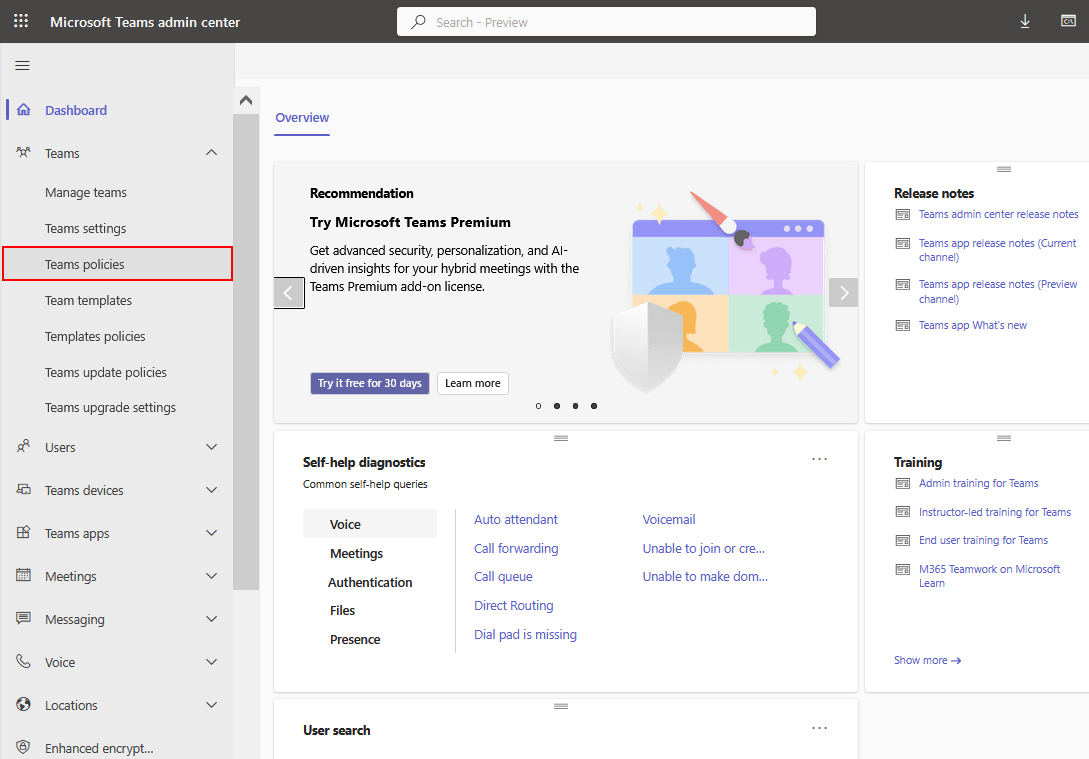
Приложения и интеграции
Настройки приложений и интеграций, используемых в Microsoft Teams, управляются в административном центре Teams. Чтобы создать резервную копию конфигураций приложений, вы можете экспортировать детали настройки приложений и конфигурации.
- Войдите в административный центр Microsoft Teams, перейдите в раздел Приложения Teams и выберите необходимые приложения.
- Экспортируйте конфигурации приложений, используя доступные опции экспорта, или задокументируйте настройки вручную.
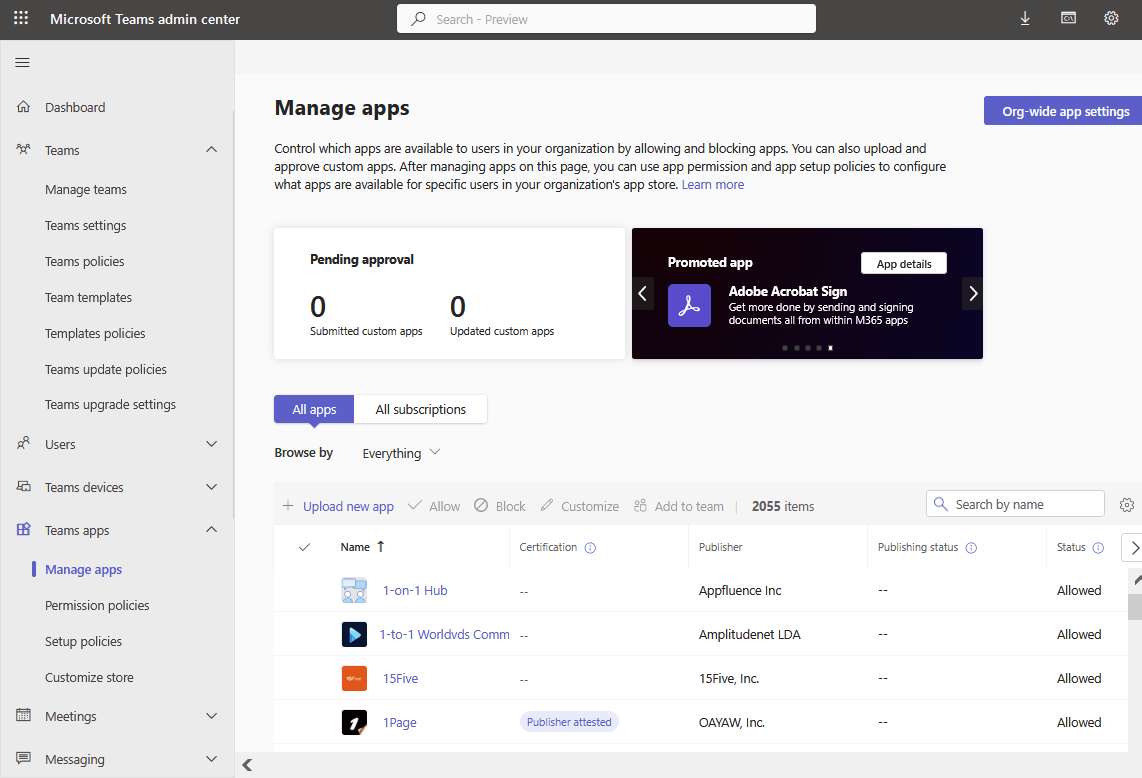
Данные встреч
Данные встреч в Microsoft Teams, такие как записи встреч, сообщения чата и общий контент, хранятся в службах Microsoft 365. Чтобы создать резервную копию данных встреч, вы можете использовать встроенные возможности резервного копирования для Exchange Online и SharePoint Online, которые хранят различные компоненты данных встреч.
Настройка резервного копирования для Exchange Online и SharePoint Online с использованием встроенных средств резервного копирования, предоставляемых Microsoft 365.
Сообщения и разговоры
Microsoft Teams сохраняет сообщения чата по умолчанию в течение ограниченного периода времени, но можно продлить этот срок. Utilizando las Configuraciones de retención (copias de seguridad de chat y mensajes) permite almacenar los mensajes de canal de Microsoft Teams y los chats de Microsoft Teams durante un período de tiempo definido. Políticas de retención no fueron diseñadas con fines de copia de seguridad de Teams, pero esta característica puede resultar útil.
Para acceder y exportar los mensajes de chat, se puede utilizar la funcionalidad de conformidad de Microsoft Teams o herramientas de eDiscovery. Estas herramientas permiten buscar y exportar datos de chat según sea necesario. Las Políticas de retención de Teams están disponibles en planes de subscripción Microsoft 365 E3 y E5. (Leer más sobre planes de subscripción de Office 365).
- Abrir https://compliance.microsoft.com/compliancepolicies (Debe usar la cuenta de Microsoft 365 con permisos administrativos).
Ir a Políticas >Retención .
- Перейдите в Политики > Удержание.
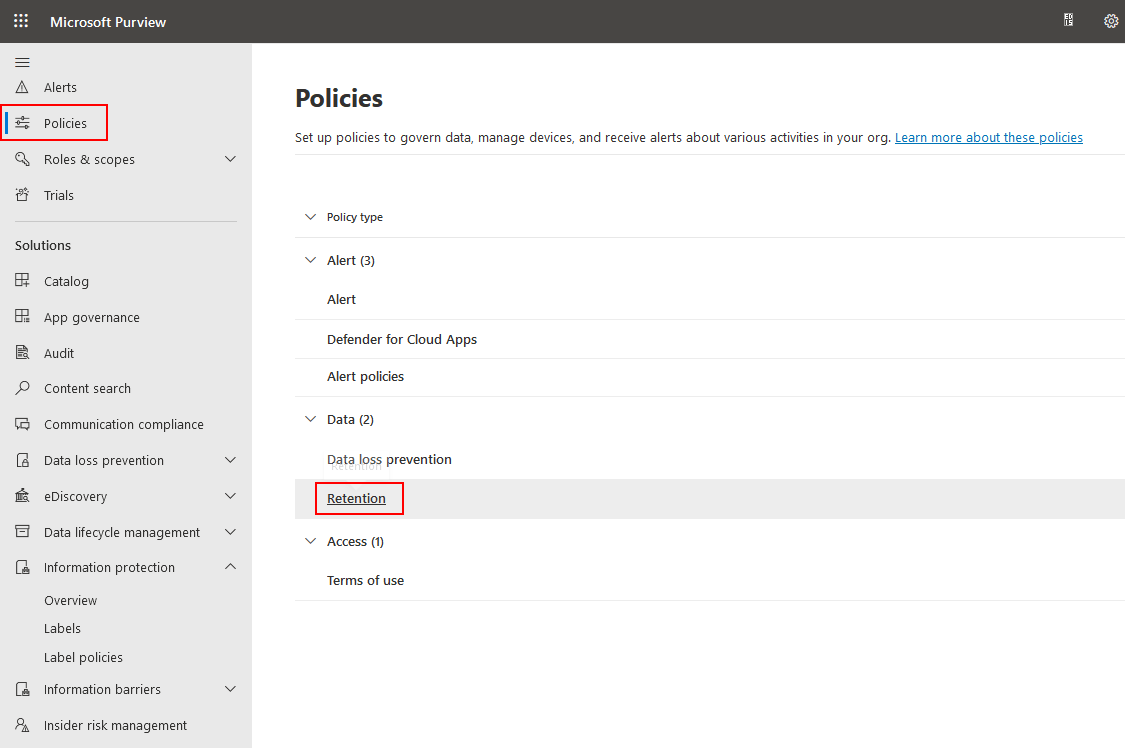
- Нажмите + Новая политика удержания, чтобы создать новую политику удержания.
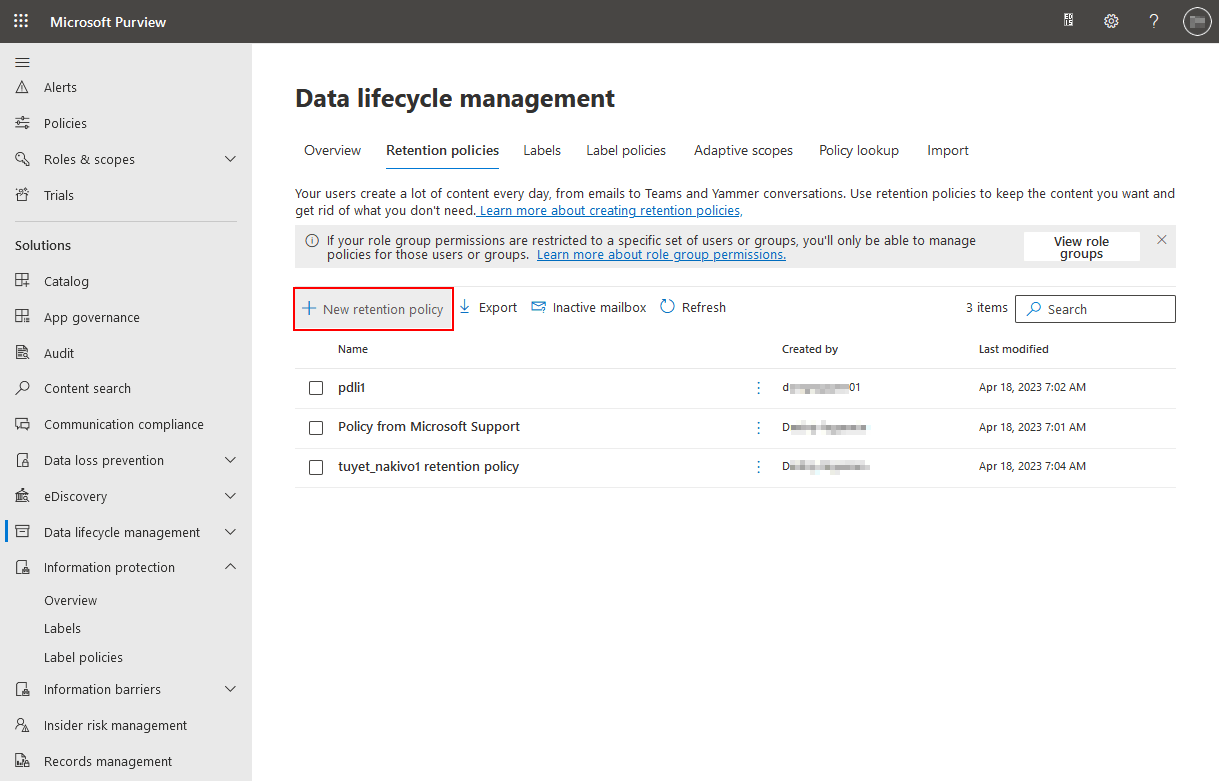
- Введите имя и описание для новой политики удержания для Microsoft Teams. Нажмите Далее, чтобы продолжить.
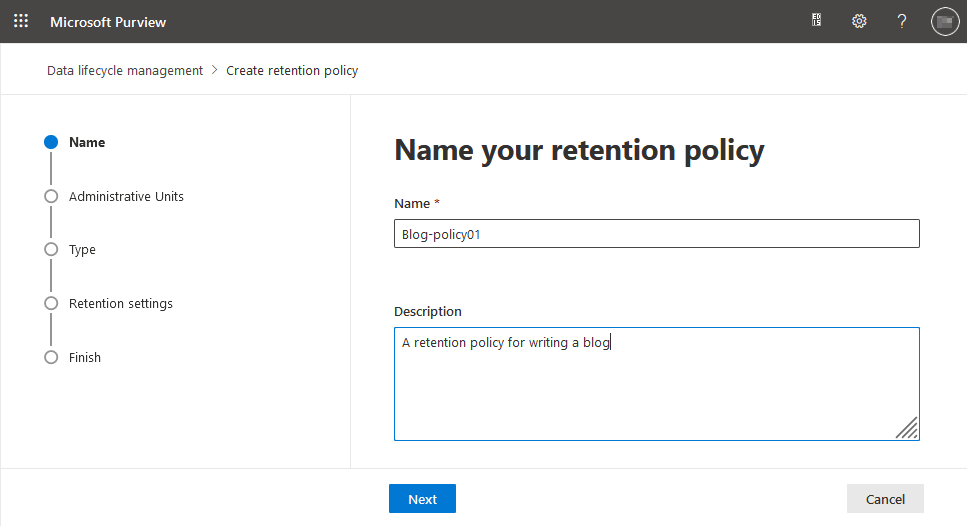
- Выберите область политики. По умолчанию выбрана Полный каталог.
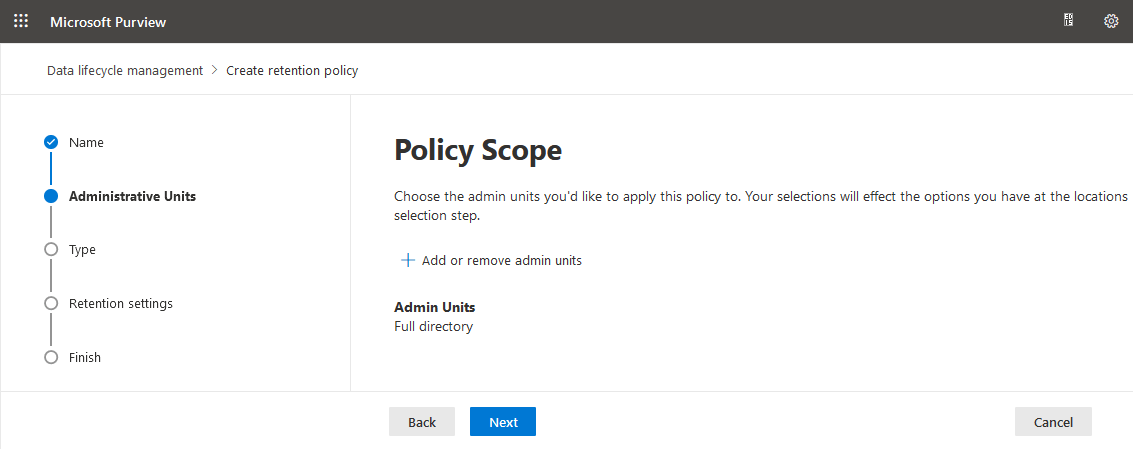
- Выберите тип политики удержания для создания. В этом примере мы выбираем Статический.
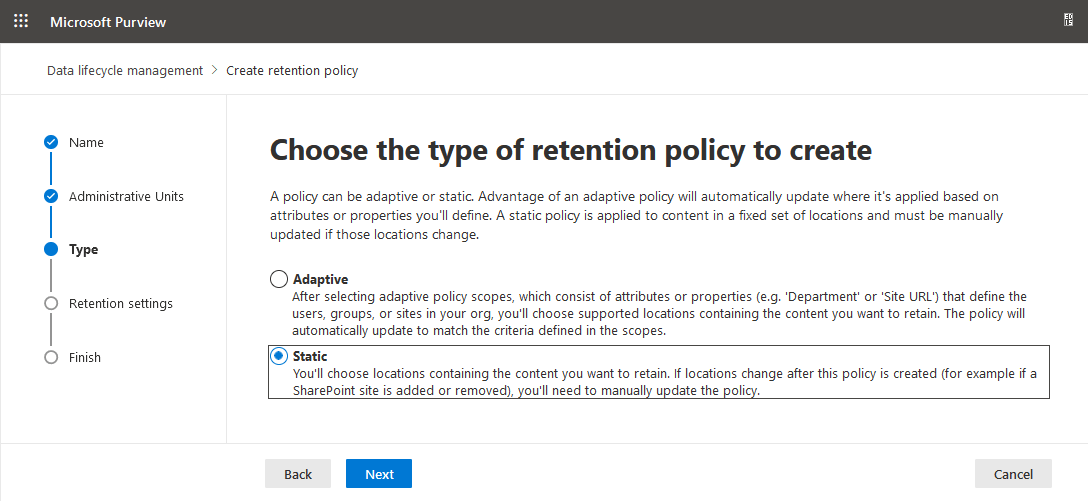
- Выберите Сообщения каналов Teams и Чаты Teams. Обратите внимание, что вы можете выбрать только эти два места Teams вместе (другие места автоматически исключаются). Если вы выберете другие места, места Teams будут исключены из политики. Вы можете создать другую политику для других мест.
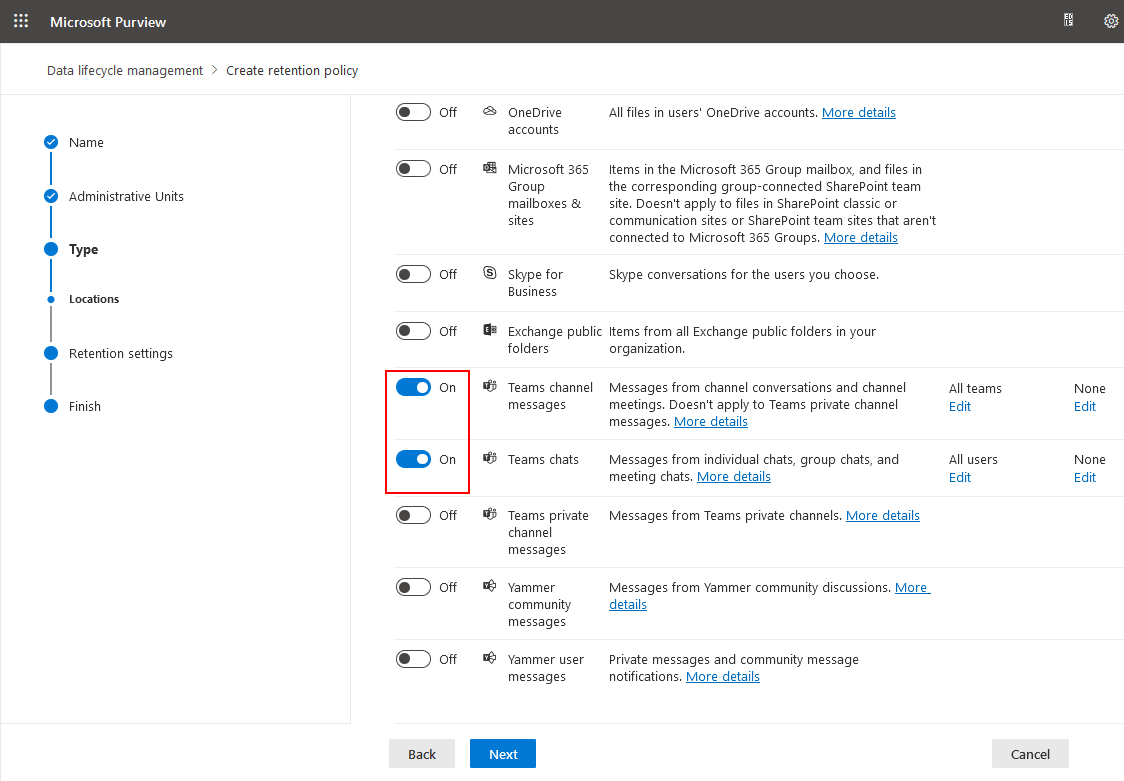
- Укажите, как долго содержимое для выбранных ранее мест Microsoft Teams должно храниться.
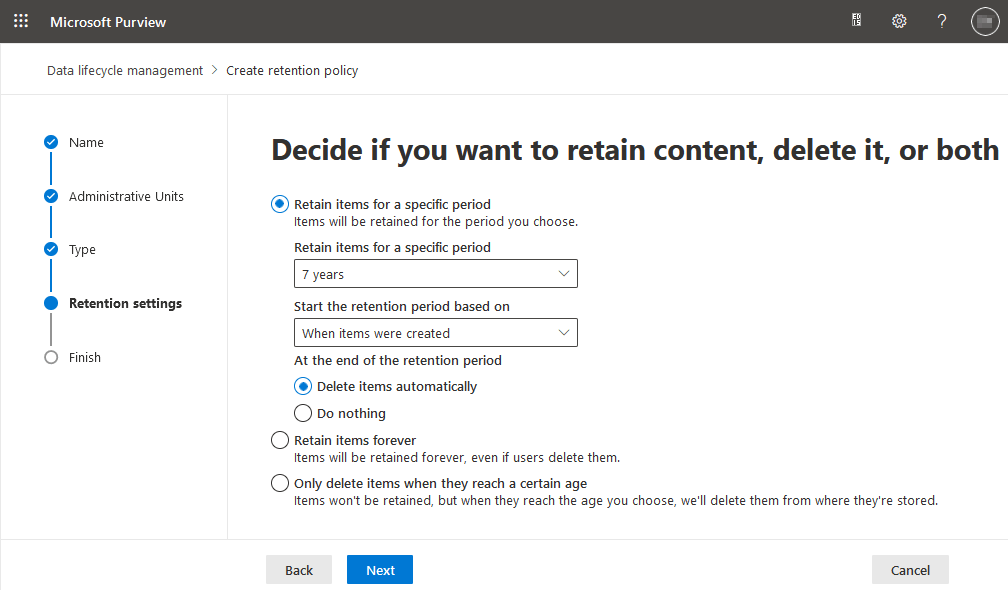
- Просмотрите настройки для новой политики удержания и нажмите Отправить.
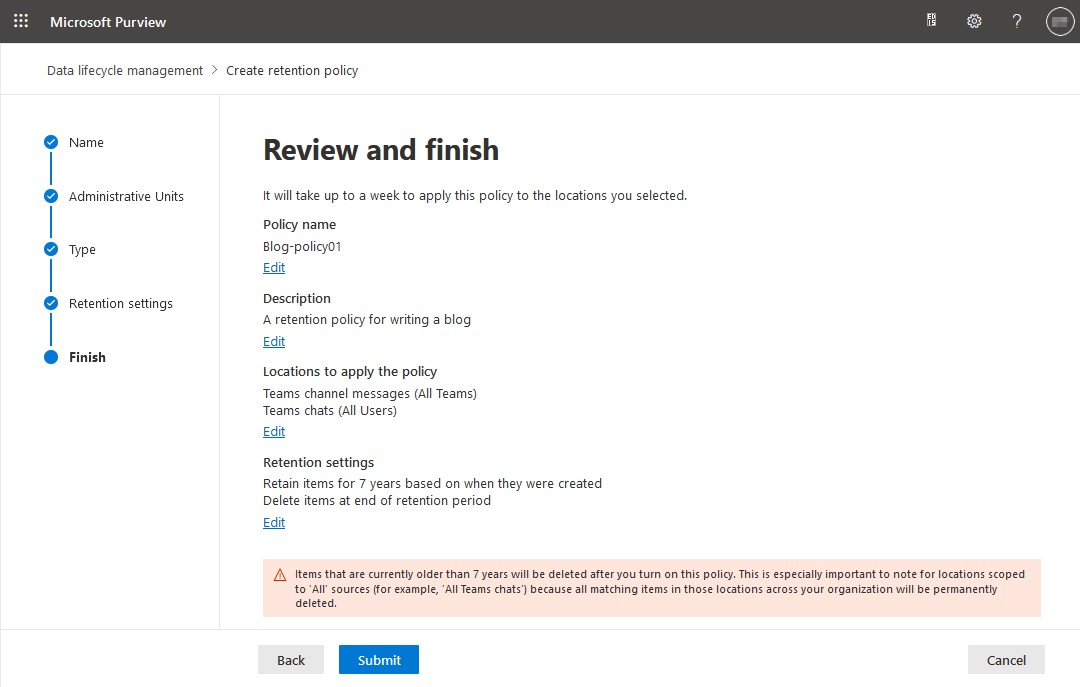
Политики сообщений
Вы можете настроить политики обмена сообщениями, чтобы определить, кто может удалять сообщения в Microsoft Teams. Этот подход может помочь защитить данные в Microsoft Teams от удаления.
- Перейдите на https://admin.teams.microsoft.com/policies/messaging или перейдите к Обмен сообщениями > Политики обмена сообщениями.
- Нажмите + Добавить, чтобы добавить новую политику.
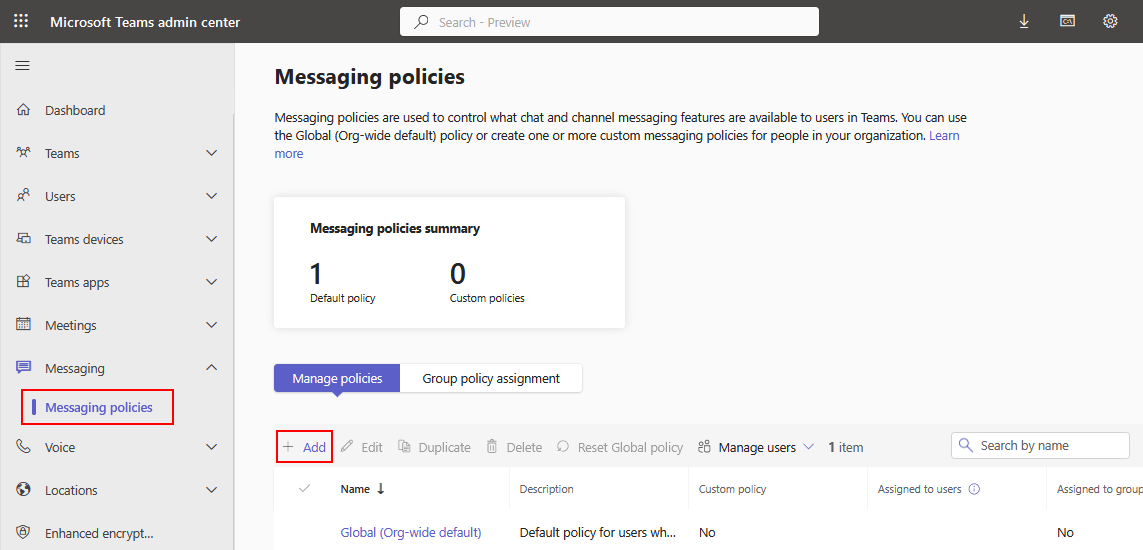
- Вы можете отключить необходимые опции удаления сообщений в политике, щелкнув соответствующие переключатели. Затем нажмите Сохранить.
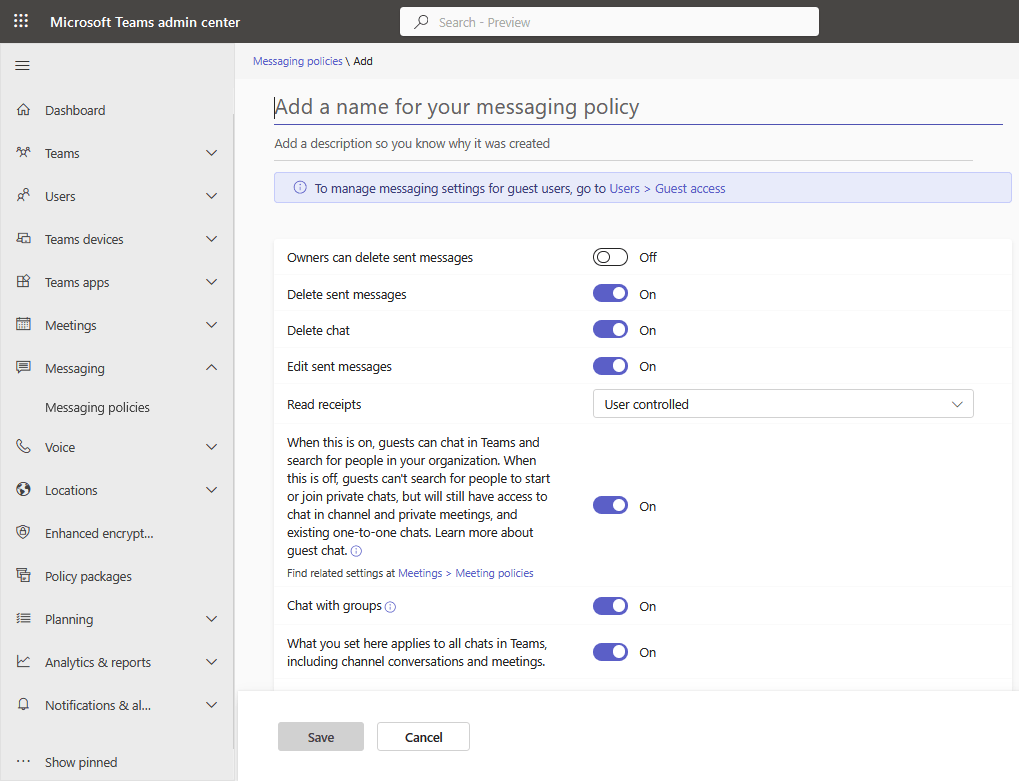
Метаданные и записи соответствия
Метаданные и записи соответствия, такие как журналы аудита и отчеты о соответствии, доступны с помощью функций и инструментов соответствия Microsoft 365. Чтобы получить доступ к метаданным и записям соответствия, вы можете использовать центр безопасности и соответствия Microsoft 365.
Войдите в центр администрирования Microsoft 365, перейдите в центр Безопасности и соответствия и воспользуйтесь доступными функциями, такими как журналы аудита, eDiscovery и политики хранения, чтобы получить и экспортировать необходимые записи. В качестве альтернативы вы можете использовать ссылку: https://compliance.microsoft.com/classicediscovery.
Обратите внимание, что порядок резервного копирования конкретных данных (включая резервное копирование Teams) может варьироваться в зависимости от вашей подписки Microsoft 365 и конкретных инструментов и функций, доступных в окружении вашей организации. Рекомендуется обратиться к официальной документации Microsoft для получения самых точных и актуальных инструкций, соответствующих вашей конкретной конфигурации.
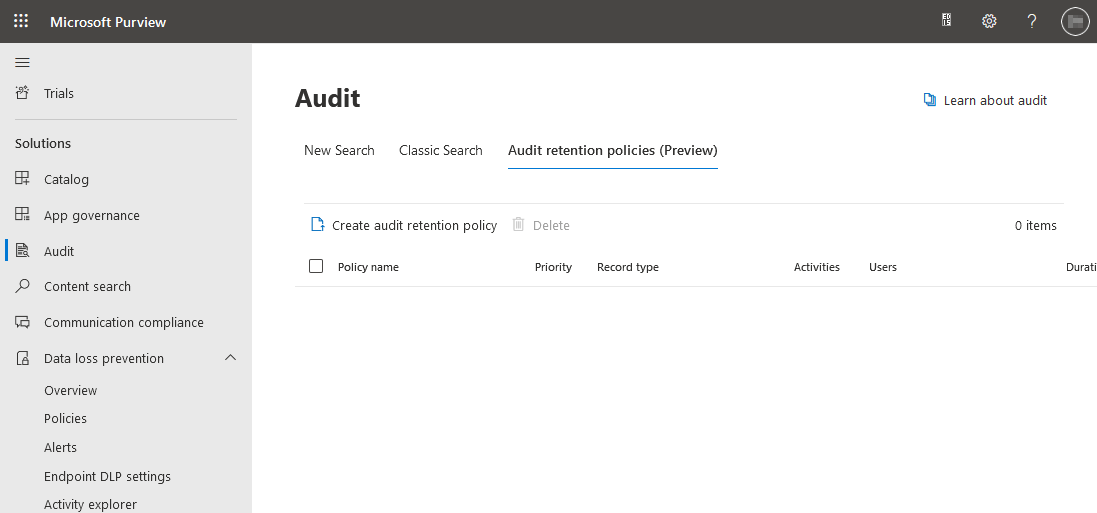
Архивирование команд
Вы можете восстановить группу команд из архива, если вы архивировали группу вместо ее удаления. Имейте в виду, что архивирование не заменяет надлежащее резервное копирование.
- Перейдите в Команды > Управление командами в центре администрирования Microsoft Teams.
- Выберите нужную команду и нажмите Архивировать.
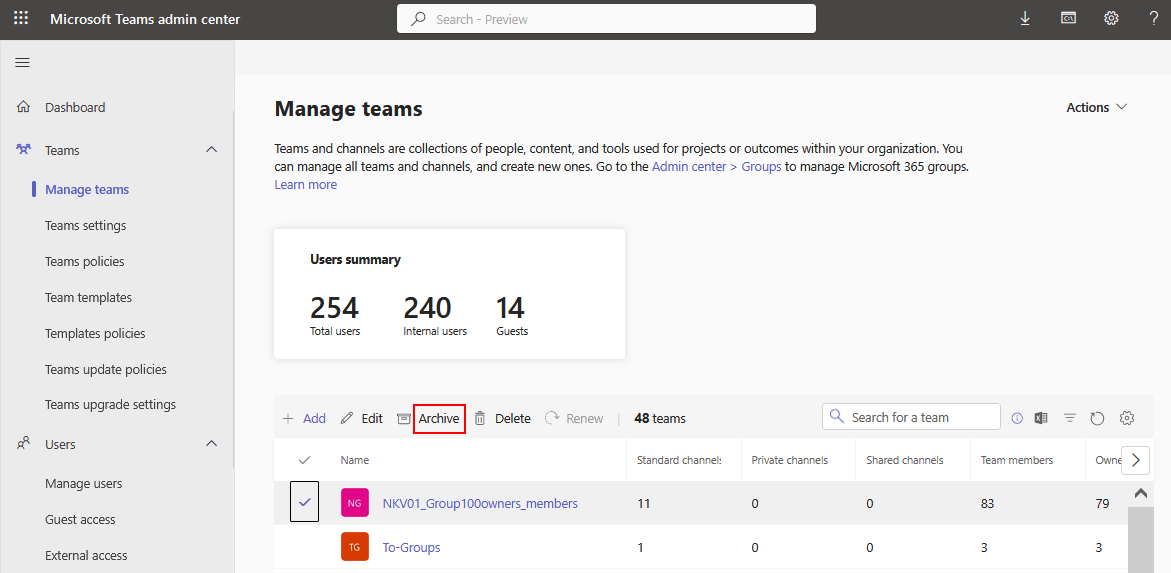
- Прочитайте уведомление и нажмите Архив, если согласны с сообщением.
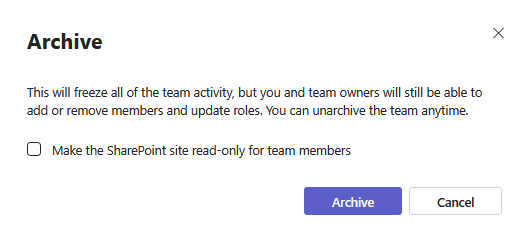
Ограничение случайной удаленности путем ограничения разрешений
Вы можете ограничить разрешения для пользователей в качестве меры защиты данных, чтобы предотвратить удаление данных в Teams.
- Откройте центр администрирования SharePoint. Требуются администраторские разрешения для редактирования этих настроек.
- Выберите сайт, связанный с командами, и нажмите на имя этого сайта в центре администрирования SharePoint. В нашем примере мы выбираем тесты. Иконка Teams указывает на то, что этот SharePoint-сайт используется Microsoft Teams.
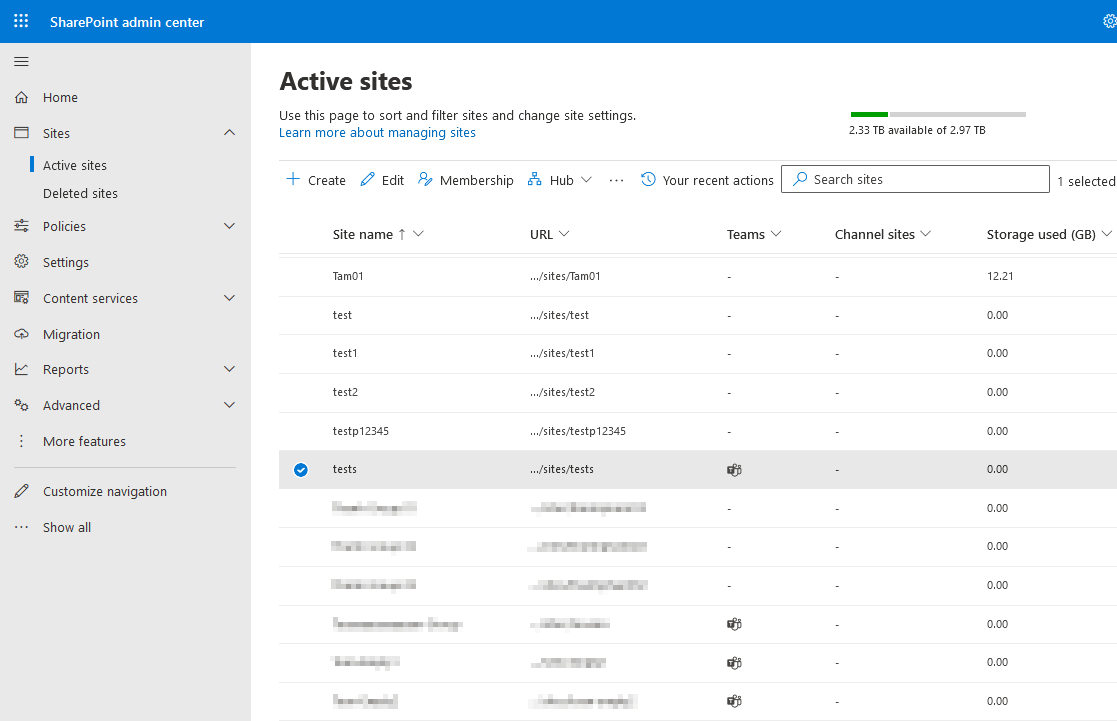
- Выберите вкладку Настройки для выбранного сайта.
При редактировании конфигурации для предотвращения удаления вы должны увидеть сообщение об уведомлении: На этом сайте установлена политика соответствия, блокирующая удаление. Давайте узнаем, как ограничить удаление.
- Нажмите Просмотр сайта, чтобы открыть этот сайт SharePoint.
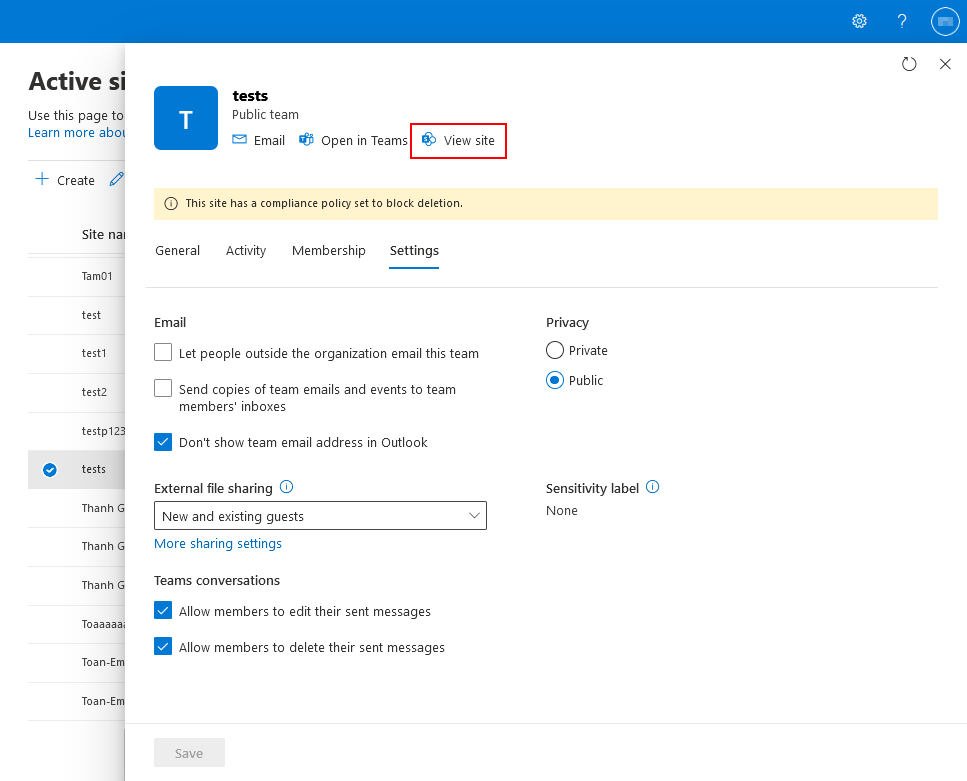
- После открытия сайта нажмите Настройки > Разрешения сайта.
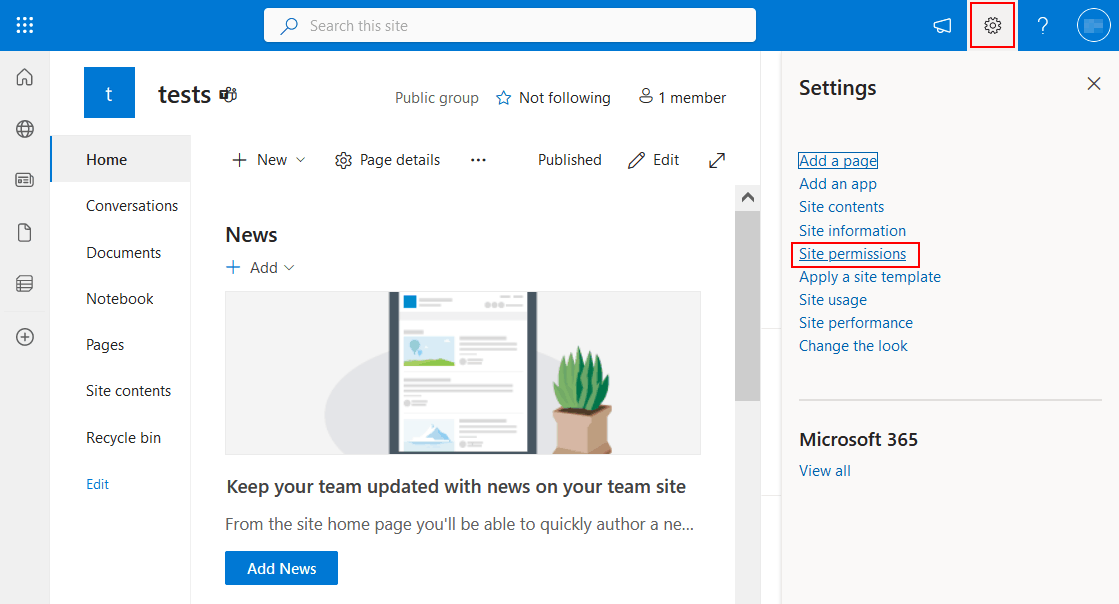
- В этом окне вы можете просматривать и редактировать разрешения. Нажмите Расширенные настройки разрешений.
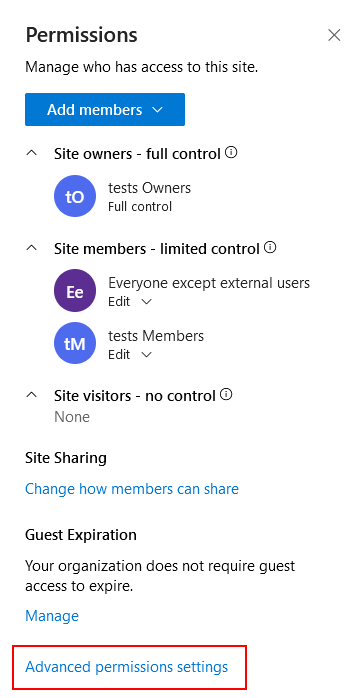
- Нажмите Уровни разрешений в вкладке Разрешения.
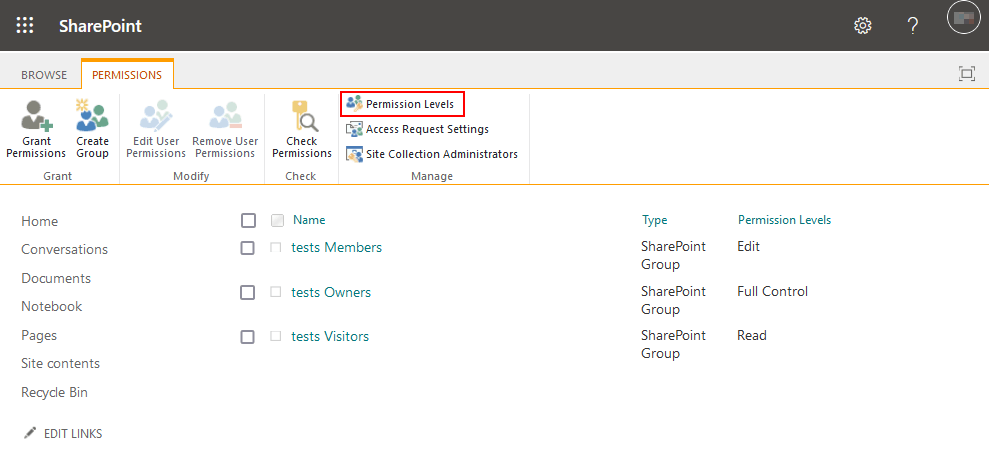
- Нажмите Добавить уровень разрешений.
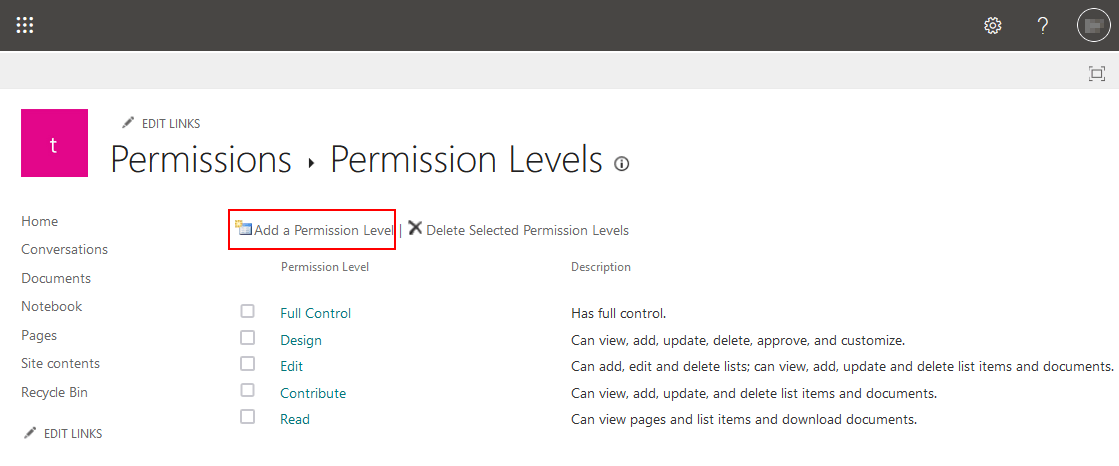
-
- Введите имя и описание для нового набора разрешений.
- Отключите опции Удаление элементов и Удаление версий.
- Прокрутите страницу вниз и нажмите Создать в нижней части страницы.
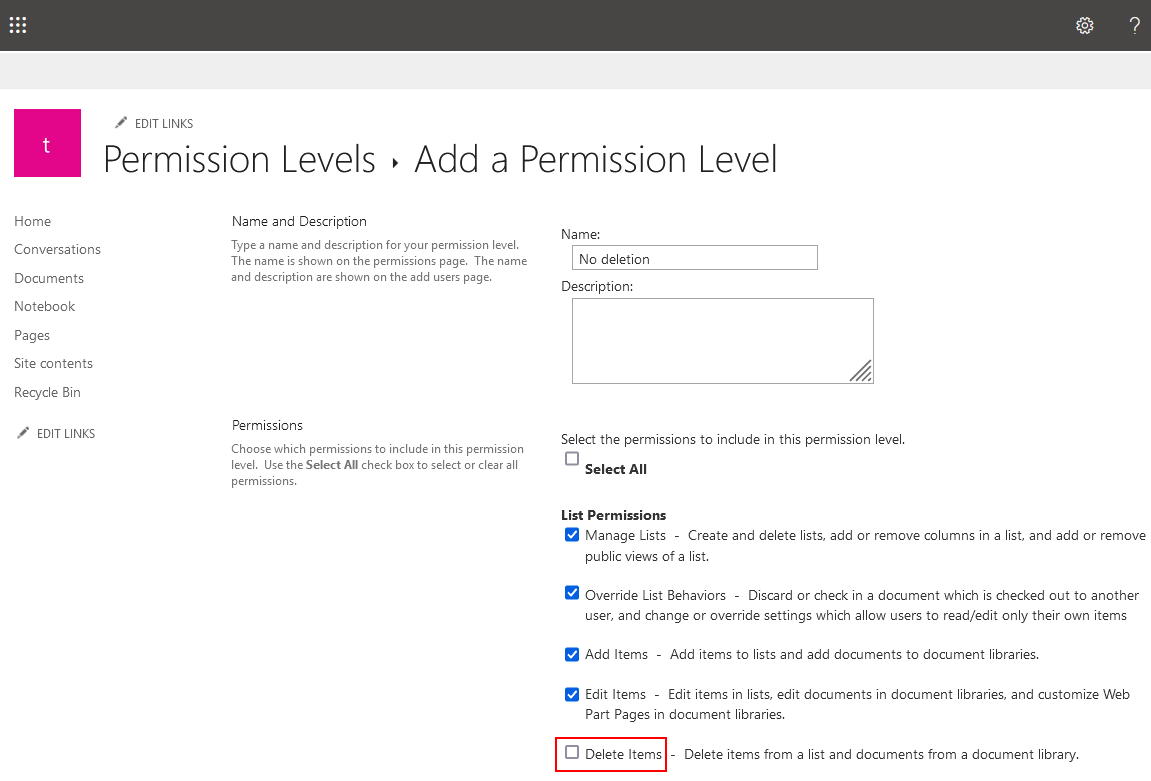
Почему вам нужно решение для резервного копирования Teams
Вам может потребоваться специализированное решение для резервного копирования Teams в следующих случаях:
- Ограниченные настройки хранения.
- Ограниченные возможности резервного копирования.
- Отсутствуют политики хранения в вашем плане подписки Microsoft 365.
- Процессы резервного копирования и восстановления Teams кажутся вам сложными.
- Дополнительное облачное хранилище в Microsoft 365 приводит к дополнительным расходам на облачное хранилище при использовании встроенных инструментов.
Резервное копирование Microsoft Teams с использованием NAKIVO
NAKIVO Backup & Replication — это передовая решение для защиты данных, обеспечивающее резервное копирование для Microsoft 365, включая резервное копирование Microsoft Teams. Решение NAKIVO предлагает множество преимуществ:
- Хранение резервных копий Teams на локальных серверах без необходимости дополнительных инвестиций в облачное хранилище.
- Гибкие настройки и политики хранения.
- Удобный интерфейс и простая настройка для резервного копирования и восстановления.
- Простые инструменты поиска для поиска нужных элементов, будь то для восстановления, соблюдения требований законодательства или запросов на eDiscovery.
Решение NAKIVO использует API для работы с данными Microsoft 365 и опирается на встроенный механизм дельта-запросов для создания быстрых инкрементных резервных копий. Рабочий процесс настройки резервного копирования Microsoft Teams прост и включает в себя три основных этапа:
- Добавление Microsoft 365 в инвентарь.
- Создание специального репозитория резервного копирования SaaS.
- Запуск резервного копирования Teams.
Если вы уже установили решение NAKIVO, вы можете настроить необходимые параметры, начиная с инвентаря, с помощью мастера.
Если вы уже используете продукт или уже завершили начальные настройки, перейдите в Настройки > Общие > Инвентарь, чтобы получить доступ к настройкам инвентаря вручную.
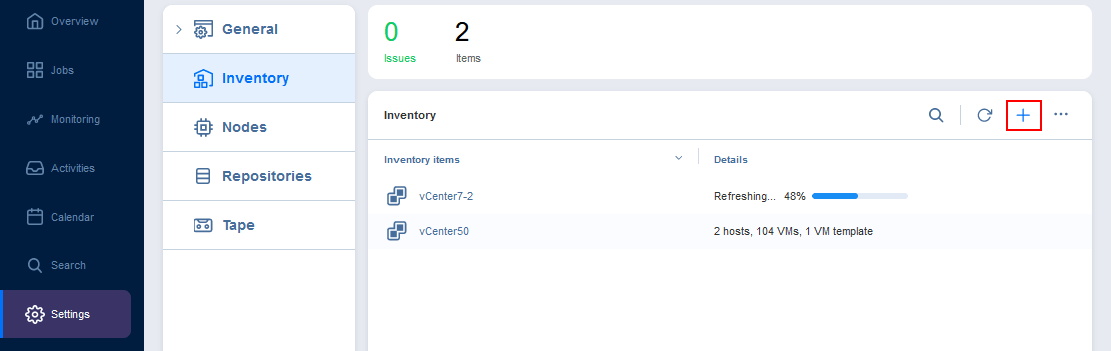
Откроется мастер Добавления элемента инвентаря.
- Платформа. Выберите SaaS (программное обеспечение как услуга) в качестве платформы, которую вы добавляете в инвентарь. В описании этого варианта вы можете увидеть Microsoft 365. Нажимайте Далее на каждом шаге, чтобы продолжить.
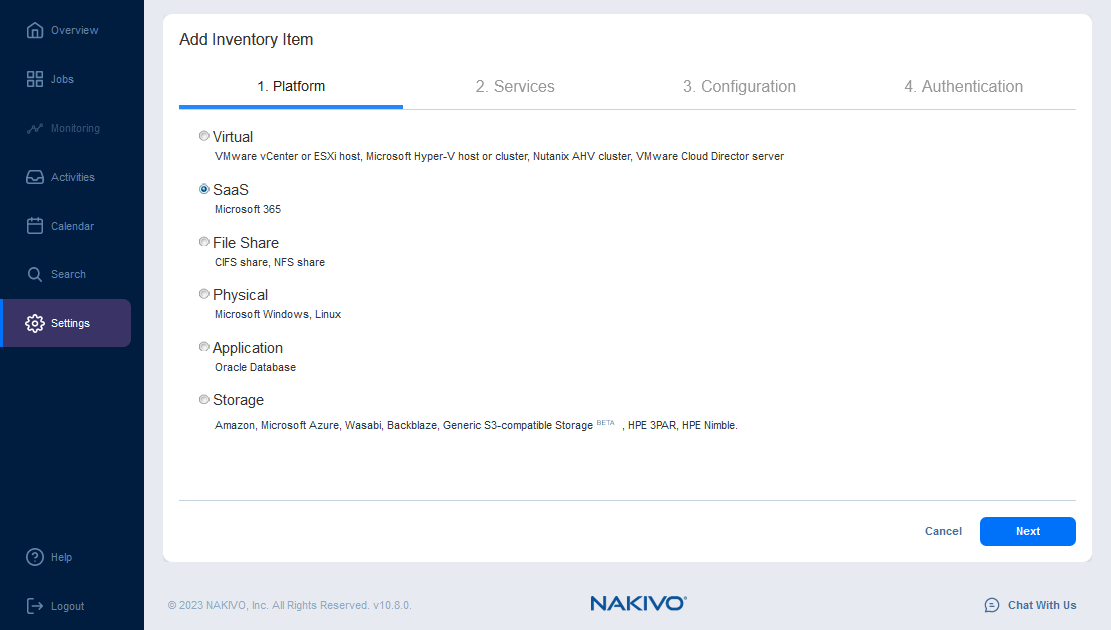
- Услуги. Введите отображаемое имя, например, Office365. Выберите услуги Microsoft 365. Мы выбираем все поддерживаемые услуги, а именно Exchange Online, Microsoft Teams, SharePoint Online и OneDrive for Business. Наконец, введите имя пользователя и пароль учетной записи администратора Microsoft 365.
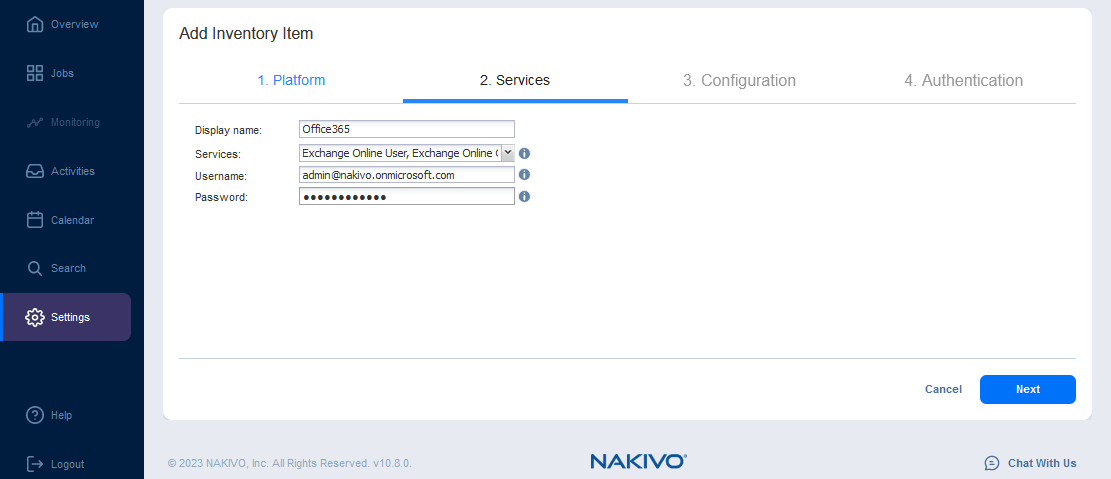
- Конфигурация. Выберите вариант подключения к учетной записи Microsoft 365:
- Автоматическая регистрация нового приложения Azure AD. Этот вариант представляет собой новый удобный способ зарегистрировать решение NAKIVO в Azure и предоставить необходимые разрешения для резервного копирования Microsoft 365, включая резервное копирование Microsoft Teams.
- Использовать существующее приложение Azure AD. Этот вариант можно использовать, если вы уже зарегистрировали приложение резервного копирования в Azure и имеете учетные данные для подключения решения NAKIVO к Microsoft Azure и Microsoft 365.
В данном примере мы выбираем первый вариант.
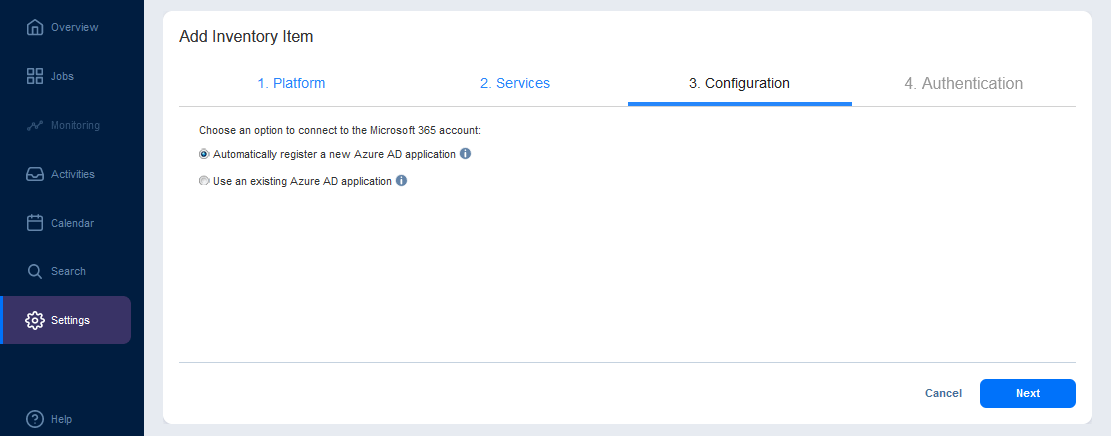
- Аутентификация. Введите имя приложения, например, NBR10-8blog.
- Нажмите на ссылку https://microsoft.com/devicelogin и введите предоставленный код. Нажмите Далее, чтобы завершить вход в Microsoft Azure CLI.
- В поле Сертификат клиента выберите сертификат для аутентификации в Azure Active Directory.
- Нажмите Готово, чтобы завершить добавление Microsoft 365 в качестве элемента инвентаря.
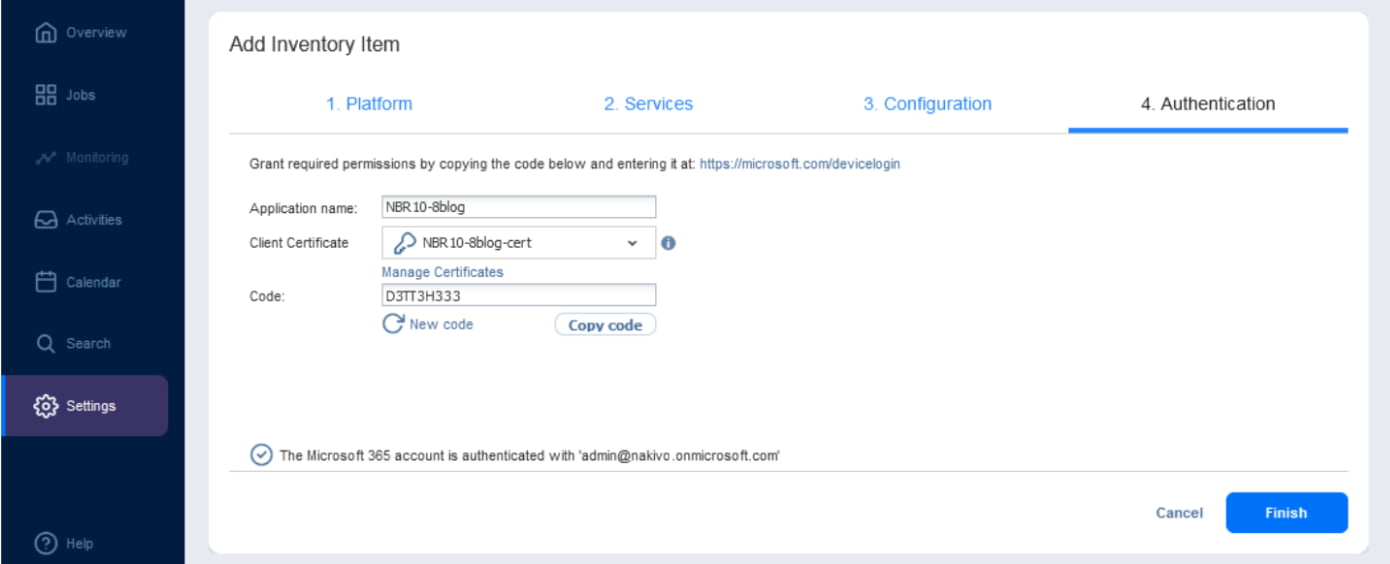
Дождитесь, пока Office 365 будет добавлен в инвентарь NAKIVO. Теперь вы можете создать хранилище резервных копий.
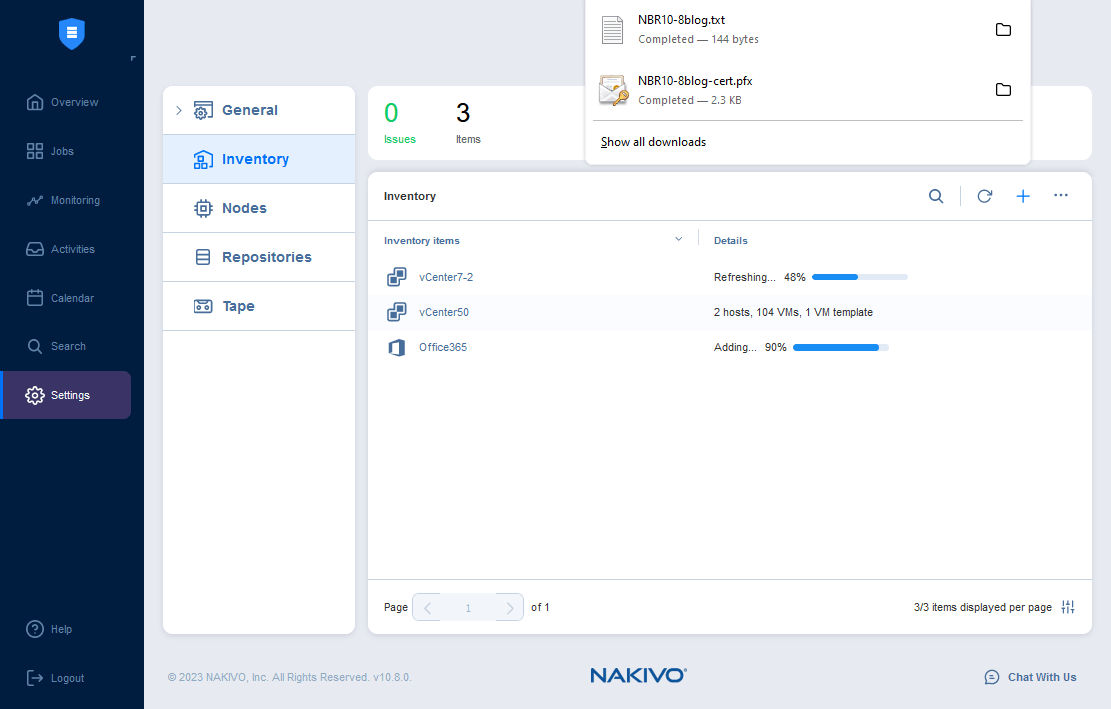
Создание хранилища резервных копий
A backup repository is a place where data backups are stored. We need to have a special repository before running a backup job.
Перейдите в Настройки > Общее > Инвентарь, чтобы создать новый репозиторий в NAKIVO Backup & Replication для хранения резервных копий Microsoft Teams и других резервных копий Microsoft 365.
Нажмите + > Создать новый репозиторий резервных копий.
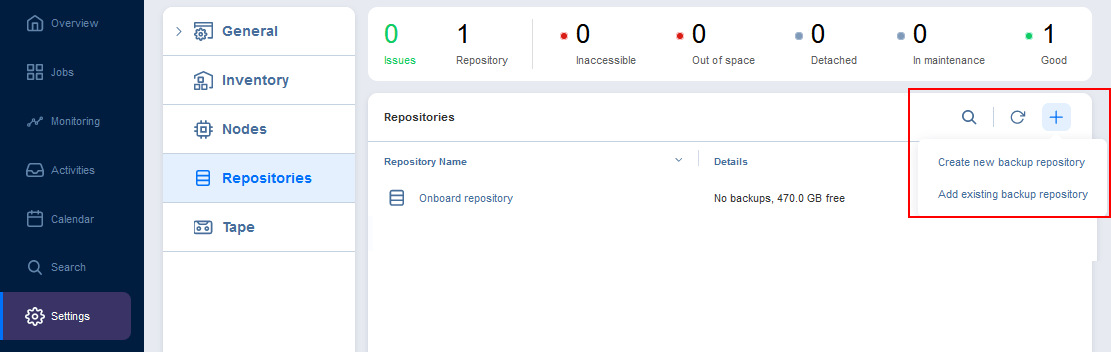
Откроется мастер Создание репозитория резервных копий.
- Тип. Выберите SaaS в качестве типа репозитория. Это специальный тип репозитория для резервных копий Microsoft 365. Нажимайте Далее на каждом шаге, чтобы продолжить.
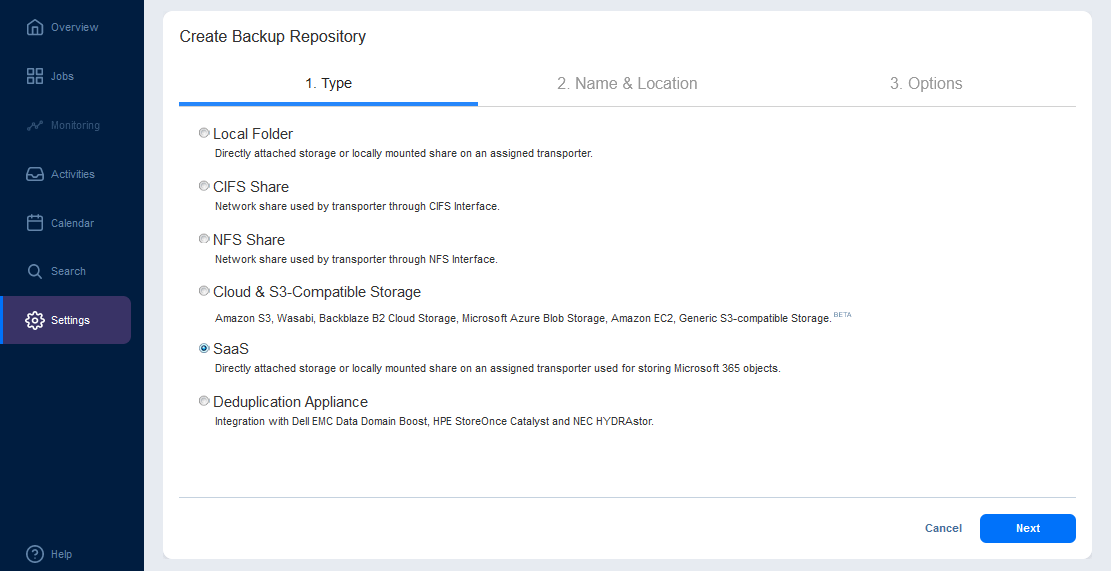
- Имя и расположение.
- Введите имя репозитория, например, Office365.
- Выберите назначенного транспортера. В базовом случае выбирается бортовой транспортер.
- Введите путь к локальной папке. Убедитесь, что эта директория существует на машине с назначенным транспортером. В нашем случае это виртуальный аппарат NAKIVO (полное решение) на основе Linux Ubuntu Server.
Давайте подключимся к этой машине Linux по SSH и создадим директорию, которая будет использоваться в качестве репозитория резервного копирования Microsoft 365 для хранения резервных копий Microsoft Teams. Мы выполняем эти команды в Linux:
- Перейдите в директорию, где вы хотите создать репозиторий резервного копирования:
cd /opt/nakivo/ - Создайте директорию для репозитория резервного копирования Microsoft 365:
mkdir o365repo - Установите разрешения и владельца:
chown 0775 o365repo/chmod bhsvc:bhsvc o365repo/ - Директория для репозитория резервного копирования Microsoft 365 готова. Введите соответствующий путь в качестве пути к локальной папке.
- Путь к локальной папке:
/opt/nakivo/o365repo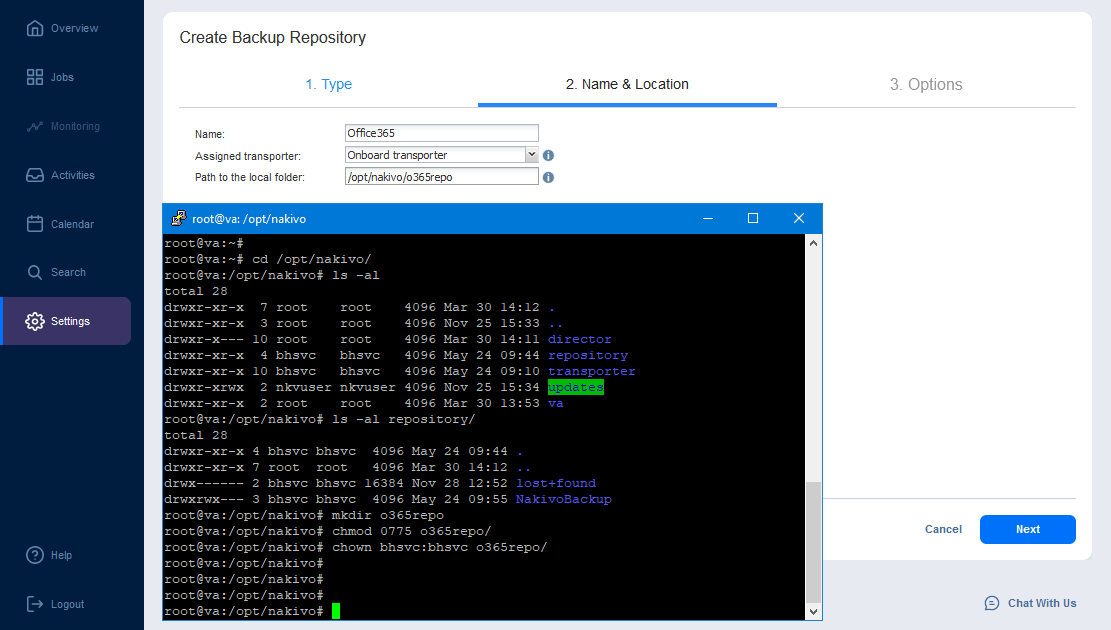
- Опции. Выберите дополнительные опции при необходимости и нажмите Готово.
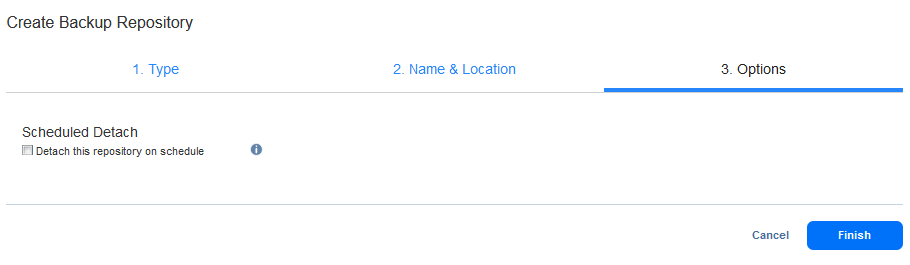
Дождитесь, пока новый репозиторий будет создан. Как только процесс настройки будет завершен, вы сможете создать задание резервного копирования Microsoft Teams.
Создание задания резервного копирования Microsoft Teams
Все подготовительные шаги выполнены. Теперь мы можем создать задание резервного копирования для резервного копирования Microsoft Teams всего за несколько кликов.
Нажмите Задания в левой панели. Нажмите + и выберите Задание резервного копирования Microsoft 365, чтобы создать резервную копию Teams.
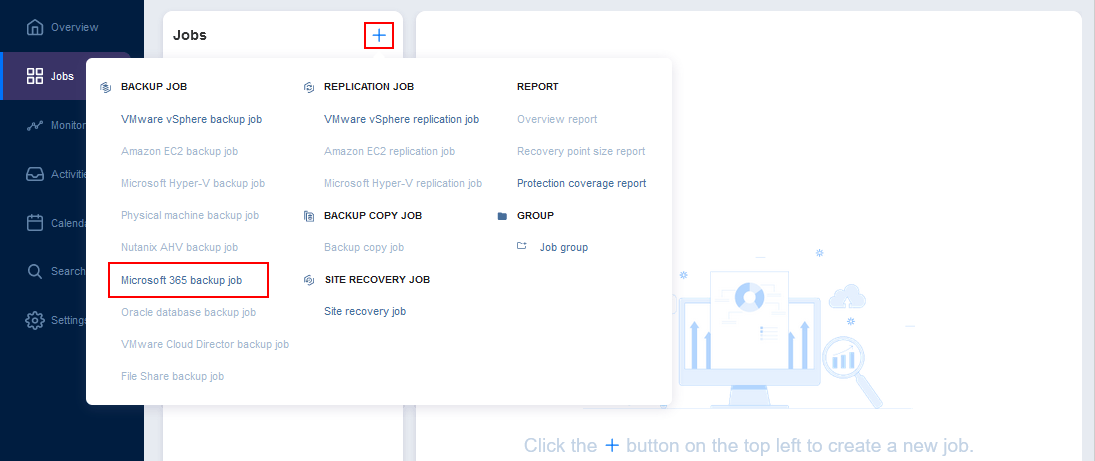
Откроется Мастер создания нового задания резервного копирования для Microsoft 365.
- Источники. Выберите команды для резервного копирования. Вы можете выбрать несколько элементов сразу, включая Teams, почтовые ящики Exchange, OneDrives и сайты SharePoint. Нажмите Далее, чтобы продолжить.
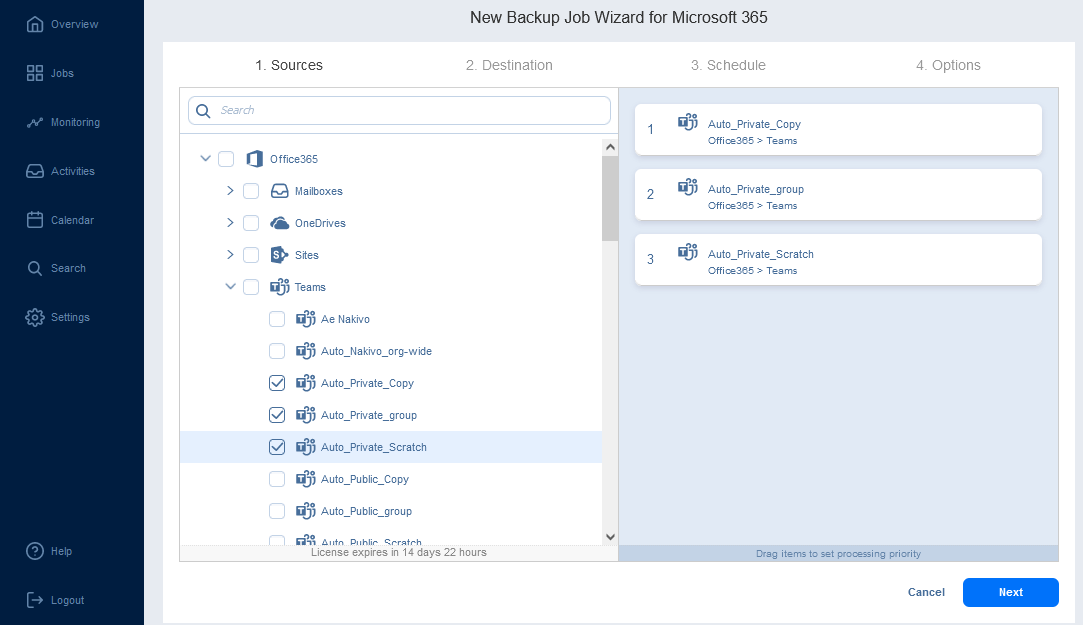
- Цель. Выберите репозиторий Office 365 в качестве места для хранения резервных копий Microsoft Teams.
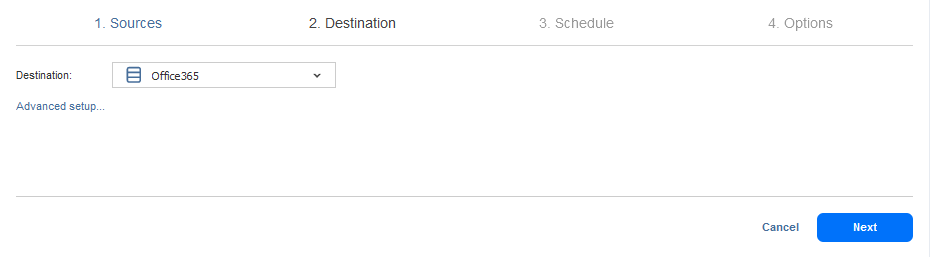
- Расписание. Установите расписание. Вы можете установить гибкую схему удержания.
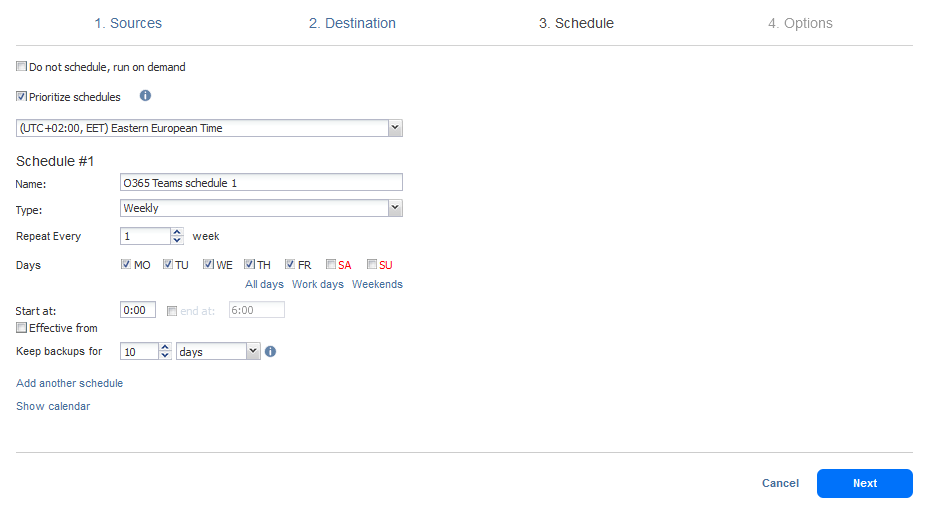
- Опции. Введите имя для задания резервного копирования Microsoft Teams. Выберите другие опции задания при необходимости. Нажмите Готово и запустить.
- В появившемся окне укажите соответствующие опции и нажмите Запустить.
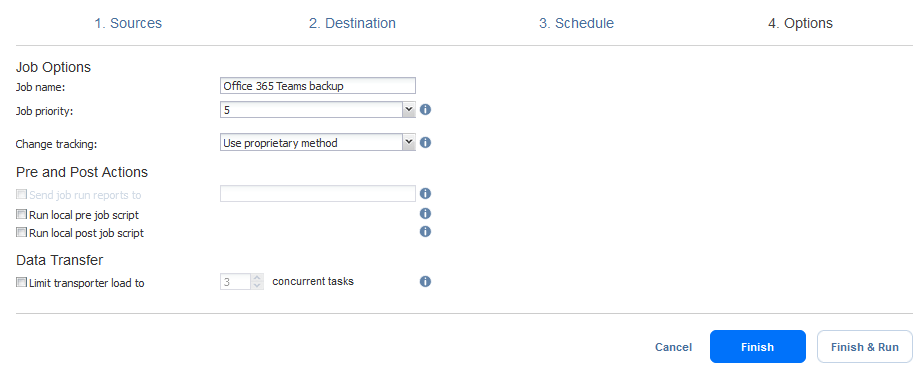
- Ожидайте, пока задание резервного копирования Microsoft Teams не будет завершено.
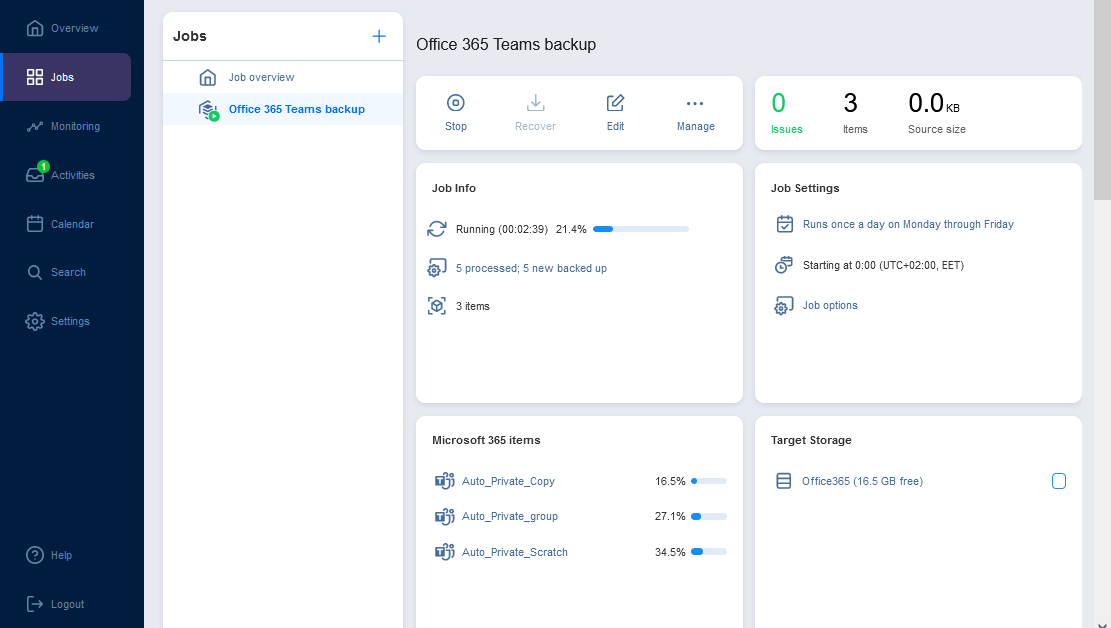
Процесс резервного копирования Microsoft Teams завершен.
Восстановление Microsoft Teams
Когда у вас есть резервная копия Microsoft Teams, созданная в решении NAKIVO, восстановление Teams происходит быстро и легко. Следуйте этим нескольким шагам, чтобы восстановить Microsoft Teams:
Нажмите Задания > Восстановить > Microsoft 365.
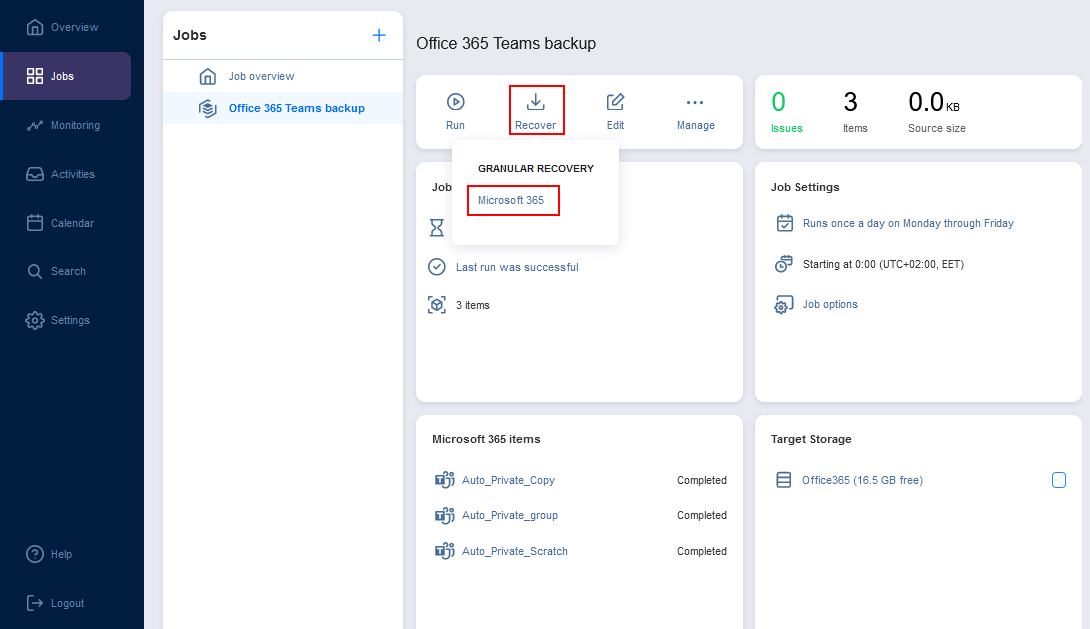
Откроется Мастер восстановления объектов для Microsoft 365.
- Резервная копия. Выберите резервную копию Teams, из которой вы хотите восстановить элементы, затем выберите точку восстановления. Нажмите Далее, чтобы продолжить.
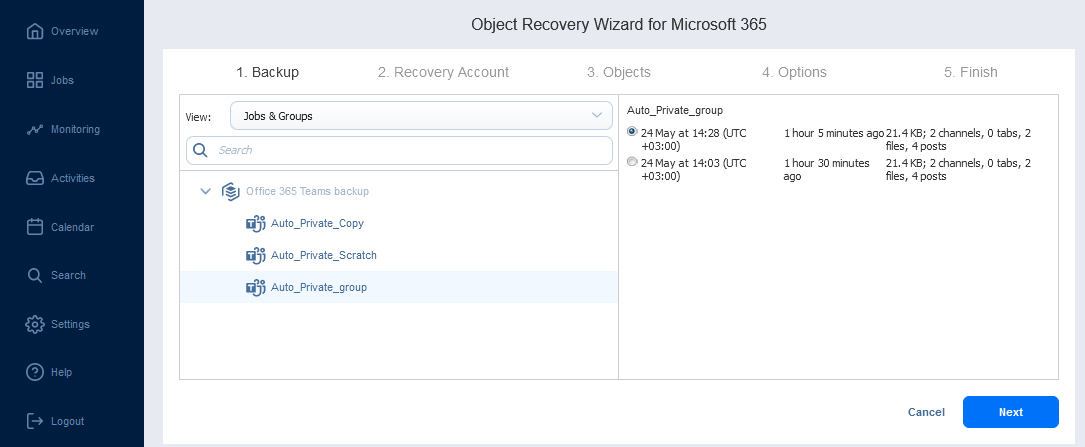
- Учетная запись для восстановления. Выберите необходимую учетную запись Microsoft 365. Вы можете восстанавливать элементы, сохраненные из одной учетной записи в другую.
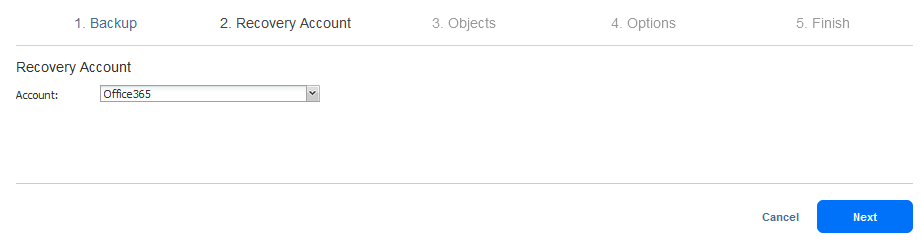
- Объекты. Выберите объекты, которые вы хотите восстановить из выбранной резервной копии Teams. Вы можете восстановить любые элементы, например, восстановить удаленный канал Teams и восстановить историю чата Teams.
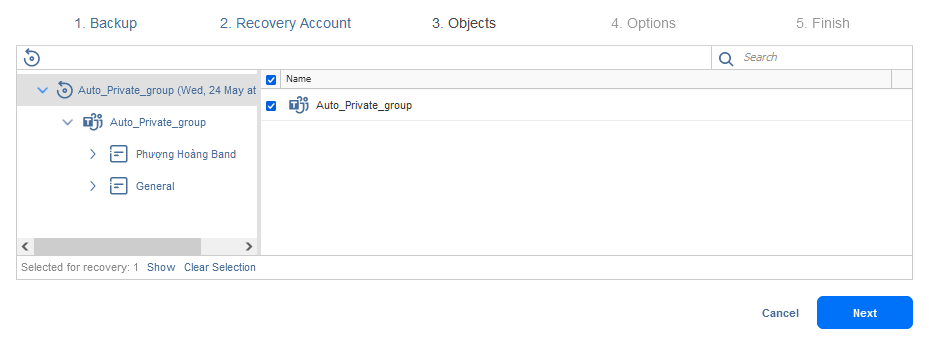
- Параметры. Выберите параметры восстановления, такие как тип восстановления, поведение при перезаписи и настройки восстановления.
Нажмите Восстановить, чтобы продолжить.
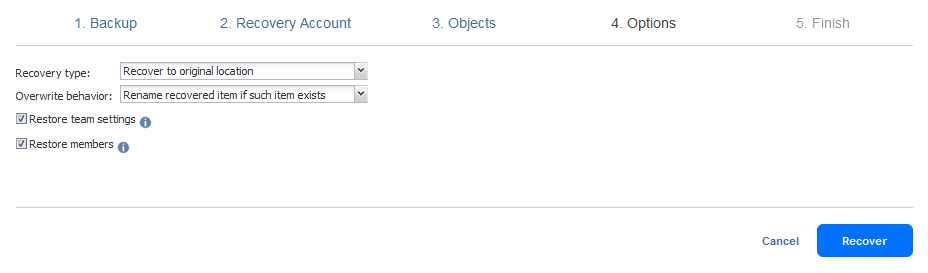
- Подождите, пока завершится процесс восстановления.
Заключение
Резервное копирование Microsoft Teams обычно содержит различные типы данных, разбросанные по нескольким облачным платформам Microsoft 365. Учитывая это, резервное копирование Teams может быть сложной задачей. Есть некоторые встроенные методы защиты данных Teams, но это требует длительного и подверженного ошибкам процесса и очень хорошего понимания структуры данных Teams.
Вы можете упростить защиту данных Microsoft Teams и создавать их резервные копии с помощью специализированного решения для защиты данных Microsoft 365. NAKIVO Backup & Replication предлагает простое, быстрое и надежное резервное копирование для служб Microsoft 365, включая Microsoft Teams, Exchange Online, SharePoint Online и OneDrive для бизнеса.
Source:
https://www.nakivo.com/blog/how-to-backup-microsoft-teams/













